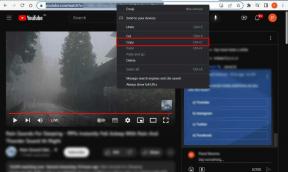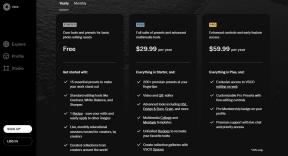Hur man övervakar din Internetbandbredd med BitMeter OS
Miscellanea / / February 10, 2022
Alla internetabonnemang är inte obegränsade. Och om du är en av de olyckliga personerna som har en gräns för sin bandbredd, kan ett bra program för att övervaka din användning spara pengar.
Lyckligtvis finns det ett bra och gratis program där ute som heter BitMeter OS. Tillgänglig för Windows, Linux och Mac OSX, BitMeter är en tillgänglig lösning för att undvika överanvändningsavgifter genom att hålla ett öga på din internetbandbredd.
Steg 1: Navigera till Codebox webbplats för att hämta nedladdningslänken för Windows (operativsystemet jag valde för den här guiden).
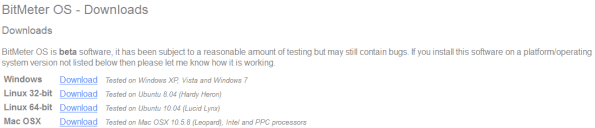
Steg 2: Klick Jag håller med att samtycka till BitMeters Licensavtalt och fortsätt installationen.
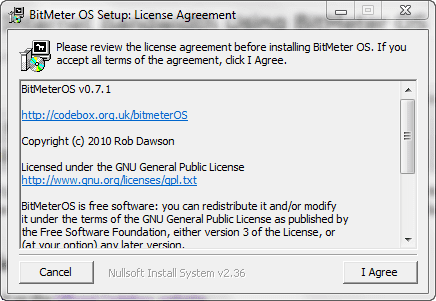
Steg 3: Välj den mapp du vill installera programmet i. För Windows är detta Program filer som standard. Klick Installera när du har valt en mapp.
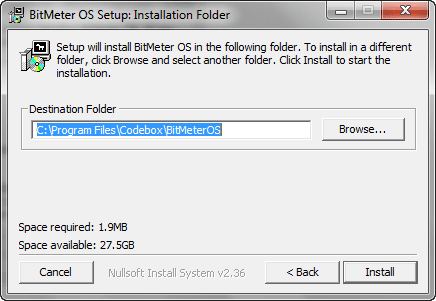
Steg 4: Efter att BitMeter OS har installerats, kommer du att hälsas med den ljusgröna knappen som du ser nedan. Gå vidare och klicka på den för att dirigeras till webbgränssnittet för BitMeter som öppnas i din standardwebbläsare.
Notera: BitMeter OS finns inte i molnet, det är bara tillgängligt från datorn du installerar det på. Den körs i bakgrunden, loggar din bandbreddsanvändning i byte och laddar upp den till en databasfil som är tillgänglig i din systemwebbläsare.
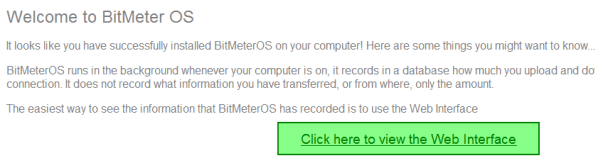
Huvuddrag
Övervaka är sidan som först öppnas när du startar BitMeter. Den visar den aktuella mängden bandbredd som du använder. Nedladdningshastigheterna är i rött, medan uppladdningshastigheterna är i grönt. Detta är användbart för att spåra din potential uppladdnings- och nedladdningshastigheter.
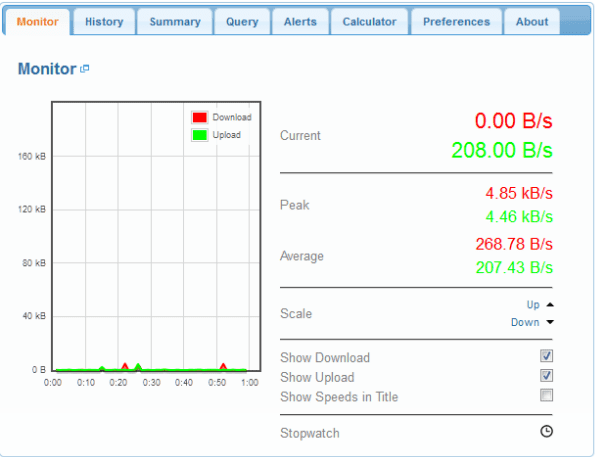
Historia ger dig en uppdelning av din bandbreddsanvändning per minut, timme eller dag. Den kan också komma åt information upp till de senaste månaderna. Det är också möjligt att exportera data till CSV-fil formatera.

Sammanfattning är helt enkelt en skriftlig sammanfattning av din bandbreddsanvändning, uppdelad igen efter dag, månad och år. Din bandbredd beräknas både av nedladdningar och uppladdningar separat, såväl som den kombinerade summan av de två.
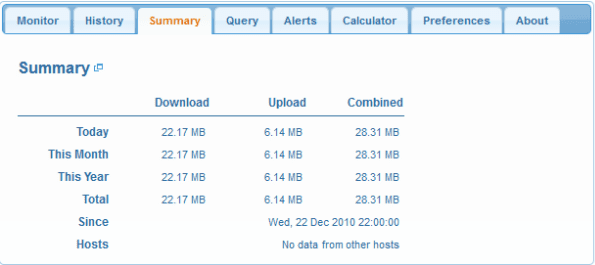
Fråga låter dig söka din bandbreddsanvändning inom en viss tid. Du kan välja intervall genom att ange en månad, dag och ett år. Det är ett ganska kraftfullt verktyg som låter dig komma åt specifik användningsinformation med lätthet.
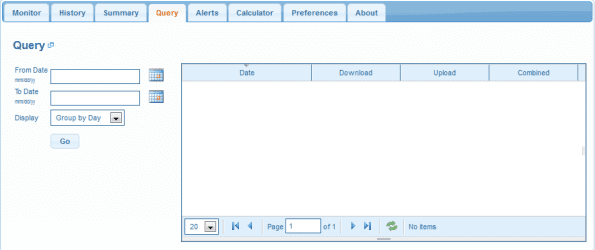
Varningar är en snygg liten funktion som gör det möjligt att ställa in en varning som kan skickas till dig när du går över din specificerade nätverksanvändning. Den har också en hel del anpassning, och erbjuder möjligheten att bara räkna uppladdnings- eller nedladdningsanvändning, eller en kombination av de två.
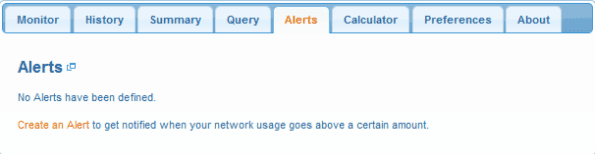
Kalkylator tillhandahåller de verktyg som krävs för att uppskatta nedladdningstider för olika filstorlekar baserat på dina aktuella nedladdnings-/uppladdningshastigheter.
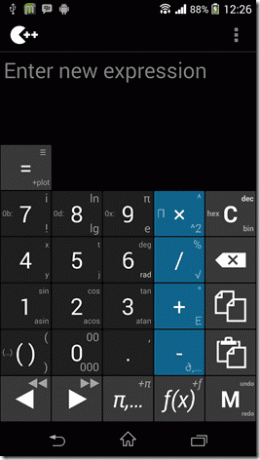
Inställningar tar BitMeter OS till nästa nivå av anpassning, så att du kan anpassa din BitMeter-upplevelse genom att ändra färger, tillämpa Datafilter och mer.

Även om BitMeter OS för närvarande är i beta, är det ett förvånansvärt användbart verktyg som täcker nästan alla bandbreddsövervakning krav.
Du skulle få svårt att hitta en "måste-ha"-funktion som BitMeter inte redan har inkluderat här. Ge det ett försök och låt oss veta vad du tycker i kommentarerna nedan!
Senast uppdaterad den 2 februari 2022
Ovanstående artikel kan innehålla affiliate-länkar som hjälper till att stödja Guiding Tech. Det påverkar dock inte vår redaktionella integritet. Innehållet förblir opartiskt och autentiskt.